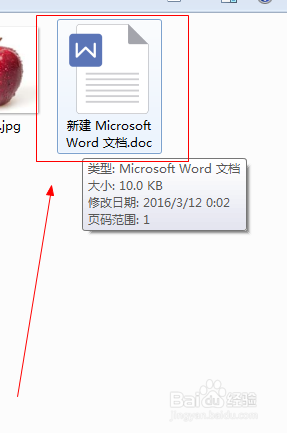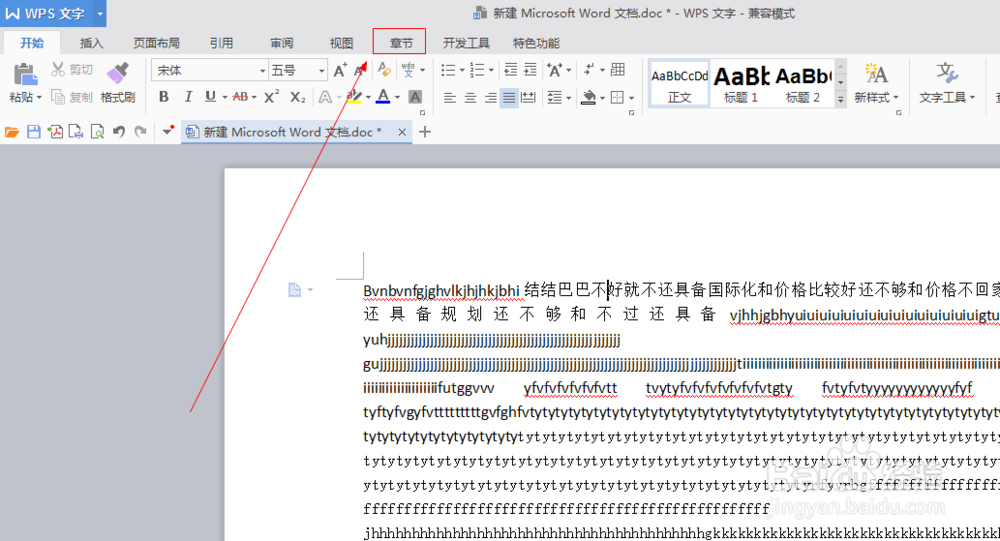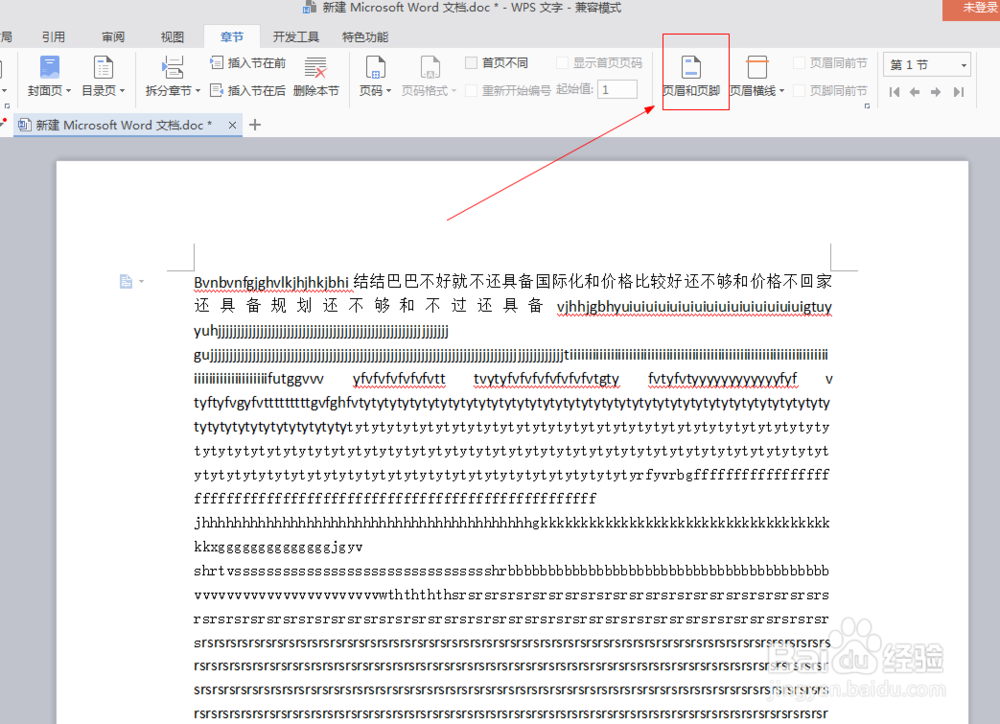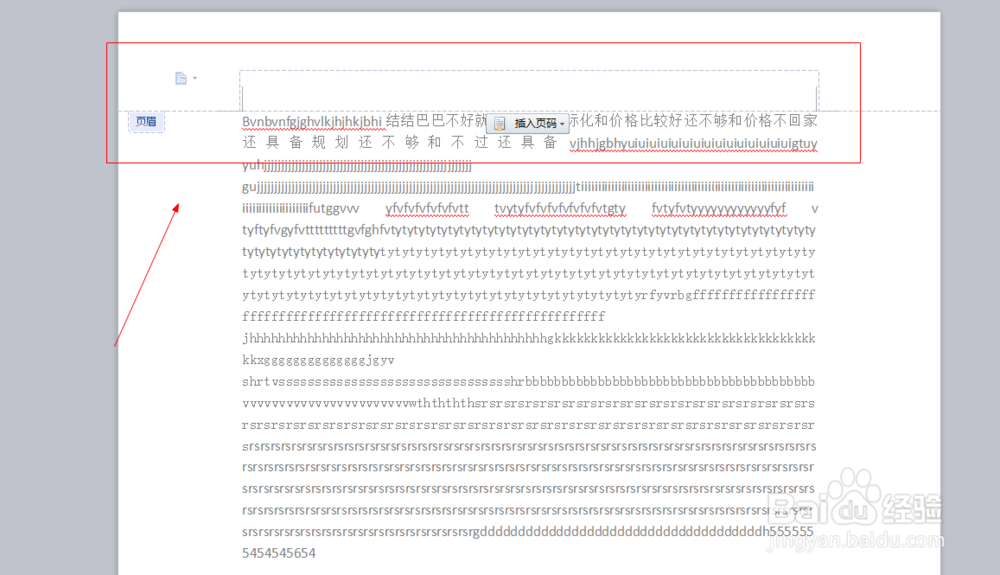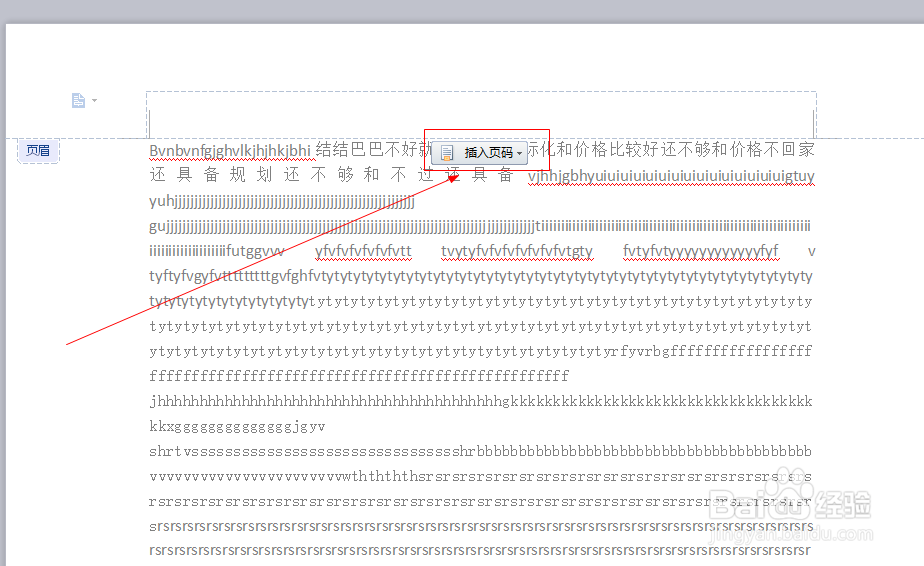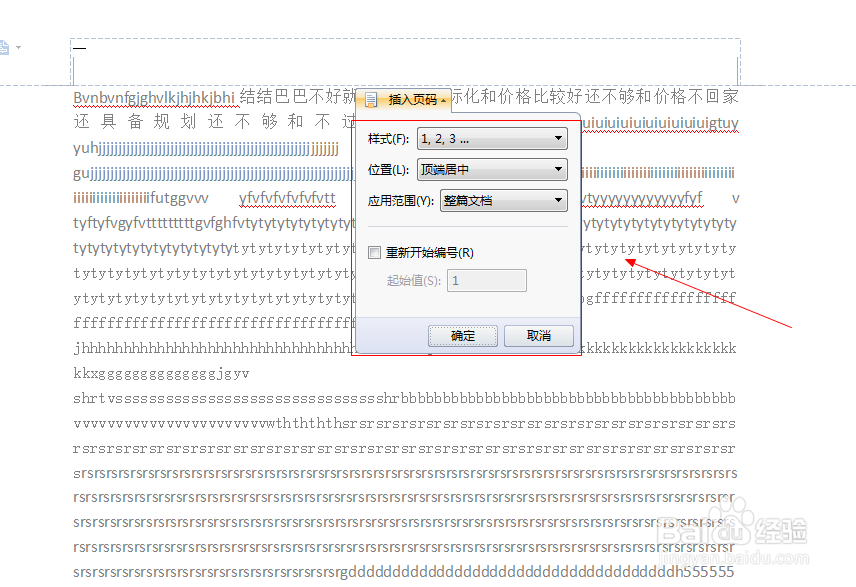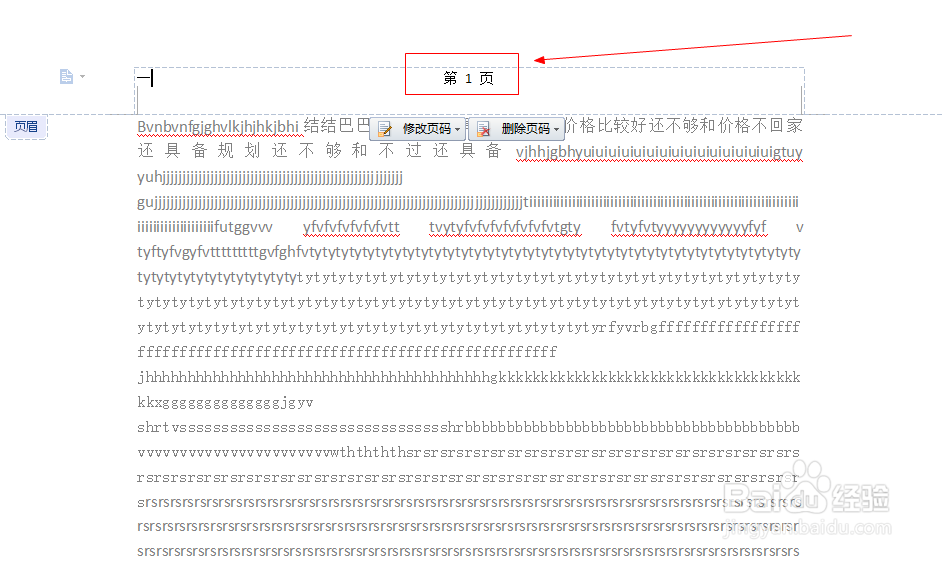word中如何加页眉和页脚
1、如图所示,我们点击箭头所指的word文档打开这个文档。
2、如图所示,我们点击箭头所指的“章节”这一项。
3、如图所示,我们点击箭头所指的“页眉和页脚”这一项。
4、如图所示,我们看在箭头所指的地方就可以输入页眉。
5、如图所示,我们点击箭头所指的“插入页码”按钮。
6、如图所示,在弹出的下拉列表菜单中,我们选择页码的样式、位置、应用范围的参数后,我们点击“确定”按钮。
7、如图所示,我们看在箭头所指的地方已经插入了“第一页”的页眉了。
声明:本网站引用、摘录或转载内容仅供网站访问者交流或参考,不代表本站立场,如存在版权或非法内容,请联系站长删除,联系邮箱:site.kefu@qq.com。
阅读量:70
阅读量:84
阅读量:37
阅读量:31
阅读量:85